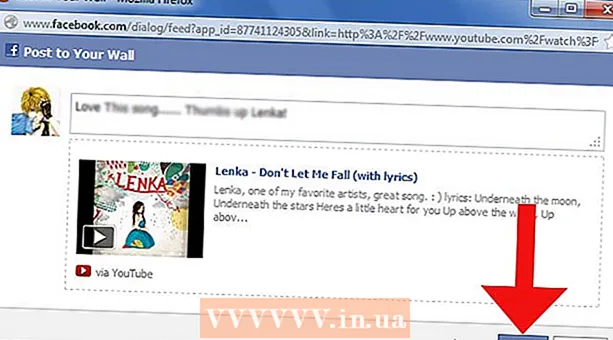কন্টেন্ট
এই নিবন্ধটি আপনাকে দেখায় যে কীভাবে আপনার বাড়ি বা ছোট ব্যবসায়িক নেটওয়ার্কে দ্বিতীয় রাউটার যুক্ত করা যায়। আপনি যদি নিজের বাড়ি বা ছোট ব্যবসায়িক নেটওয়ার্কে আরও কম্পিউটার বা অন্যান্য ডিভাইস যুক্ত করতে চান তবে পর্যাপ্ত বন্দর নেই তবে দ্বিতীয় রাউটার যুক্ত করার চেষ্টা করুন। নেটওয়ার্ক সম্প্রসারণের পাশাপাশি, দ্বিতীয় রাউটার এমন স্থানে ইনস্টল করা হয় যেখানে দুর্বল বা অস্তিত্বহীন ওয়্যারলেস সংকেত দ্বারা Wi-Fi "অবরুদ্ধ" করা আছে।
পদক্ষেপ
অংশ 1 এর 1: প্রথম রাউটার সেট আপ
প্রথম রাউটারের সাথে একটি মডেম (মডেম) সংযুক্ত করুন। হাই-স্পিড মডেমের ডাব্লুএএন / ইন্টারনেট বন্দরের রাউটারের ডাব্লুএএন বন্দরটি সংযোগ করতে একটি ইথারনেট কেবল ব্যবহার করুন। এই নিবন্ধটির উদ্দেশ্যগুলির জন্য, একটি রাউটার যা মডিউলেটারের সাথে সংযুক্ত থাকে তাকে "রাউটার 1" হিসাবে উল্লেখ করা হবে।
- কিছু রাউটার একটি উচ্চ-গতির মডুলেটারের কার্যকারিতা অন্তর্ভুক্ত করে। যদি রাউটার 1 এর এই ফাংশনটি থাকে তবে আপনার কেবল একটি ডিভাইসটি একটি নেটওয়ার্ক কেবল দিয়ে সংযোগ করতে হবে।
- WAN বন্দরটিকে "ইন্টারনেট" নামেও ডাকা হয়।

স্পাইক ব্যারন
নেটওয়ার্ক অ্যান্ড সাপোর্ট ইঞ্জিনিয়ার স্পাইক ব্যারন স্পাইকের কম্পিউটার সারাইয়ের মালিক। প্রযুক্তি খাতে 25 বছরেরও বেশি অভিজ্ঞতার সাথে, তার ব্যবসায় কম্পিউটার এবং ম্যাকগুলি মেরামত, ব্যবহৃত কম্পিউটারের ব্যবসা বাণিজ্য, ভাইরাস অপসারণ, ডেটা পুনরুদ্ধার, সফ্টওয়্যার আপগ্রেড এবং হার্ডওয়্যার তিনি কমপিটিআইএ + শংসাপত্র রাখেন এবং মাইক্রোসফ্ট সমাধান বিশেষজ্ঞ is
স্পাইক ব্যারন
নেটওয়ার্ক ইঞ্জিনিয়ার ও ডেস্কটপ সহায়তাআপনার নেটওয়ার্ক অপারেটর সাধারণত আপনার ইন্টারনেটের গতি সীমাবদ্ধ করে। সুতরাং দ্বিতীয় রাউটারের সাথে সংযুক্ত হওয়া কোনও উপকারে আসবে না। প্রথম, আপনার রাউটারের সাথে দ্বিতীয় রাউটার যুক্ত করা আপনার ইন্টারনেটের গতি উন্নত করে কিনা তা দেখার জন্য আপনার কথা বলা উচিত talk অথবা তারা আপনার জন্য সীমা বাড়িয়ে তুলতে পারে কিনা।

রাউটার 1 কম্পিউটারে সংযুক্ত করুন। রাউটার 1 এর ল্যান পোর্টগুলির মধ্যে একটিকে আপনার কম্পিউটারের ইথারনেট বন্দরে সংযোগ করতে একটি ইথারনেট কেবল ব্যবহার করুন।- আপনি ওয়াই-ফাই নাম এবং পাসওয়ার্ড দিয়ে তার ছাড়াও রাউটারের সাথে সংযোগ করতে পারেন।

মডেম এবং রাউটারটি চালু করুন 1। উভয় ডিভাইস চালু হওয়ার সময় আপনার অপেক্ষা করতে হবে।
একটি ওয়েব ব্রাউজার খুলুন। রাউটার 1 এর অ্যাডমিন ইন্টারফেসের সাথে সংযোগ করতে আপনার একটি ওয়েব ব্রাউজারের প্রয়োজন হবে।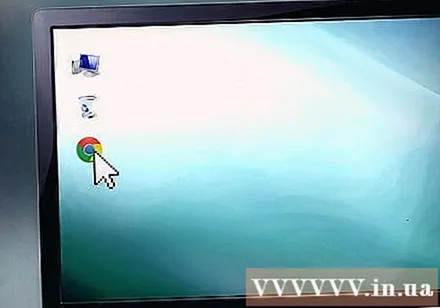
ঠিকানা বারে রাউটার 1 এর আইপি ঠিকানা লিখুন Enter আপনার ওয়েব ব্রাউজারের শীর্ষে ঠিকানা বারে রাউটার 1 এর আইপি ঠিকানা টাইপ করুন। স্ক্রিনটি রাউটারের প্রশাসকের অ্যাকাউন্ট লগইন পৃষ্ঠা প্রদর্শন করবে।রাউটার 1 এর ডিফল্ট আইপি ঠিকানা খুঁজতে আপনাকে ম্যানুয়াল বা নির্মাতার ওয়েবসাইটটি পরীক্ষা করতে হবে।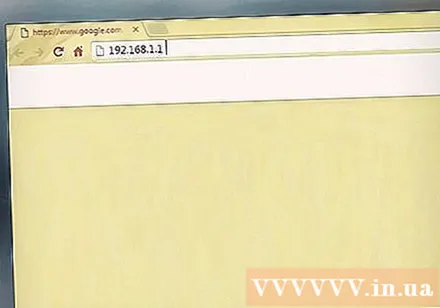
- এখানে অনেকগুলি রাউটার দ্বারা ব্যবহৃত কয়েকটি ডিফল্ট আইপি ঠিকানা রয়েছে:
- 2 ওয়্যার: 192.168.1.1, 192.168.0.1, 192.168.1.254, 10.0.0.138
- অ্যাপল: 10.0.0.1
- বেলকিন: 192.168.1.1, 192.168.2.1, 10.0.0.2, 10.1.1.1
- লিঙ্ক: 192.168.1.1, 192.168.0.1, 192.168.0.101, 192.168.0.30, 192.168.0.50, 192.168.15.1, 192.168.254.254, 192.168.1.254, 192.168.0.10, 192.168.15.1, 10.0.0.1, 10.0.0.2, 10.1.1.1, 10.90.90.90,
- নেটগার: 192.168.0.1, 192.168.0.227
- এখানে অনেকগুলি রাউটার দ্বারা ব্যবহৃত কয়েকটি ডিফল্ট আইপি ঠিকানা রয়েছে:
আপনার রাউটারের ব্যবহারকারীর নাম এবং পাসওয়ার্ড 1 দিয়ে সাইন ইন করুন। এটি রাউটার প্রশাসক ইন্টারফেস খুলবে ১। রাউটার 1 এর জন্য ডিফল্ট ব্যবহারকারীর নাম এবং পাসওয়ার্ড খুঁজতে প্রস্তুতকারকের ম্যানুয়াল বা ওয়েবসাইট দেখুন।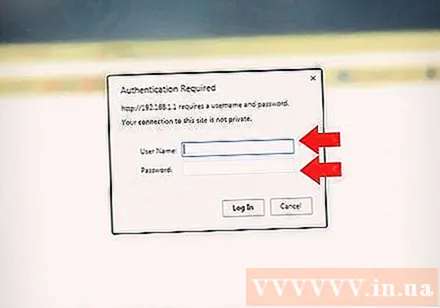
- বেশিরভাগ রাউটারগুলি ব্যবহারকারীর নাম এবং পাসওয়ার্ড হিসাবে "অ্যাডমিন" চয়ন করে। আপনি পাসওয়ার্ড ক্ষেত্রে "পাসওয়ার্ড" বা "12345678" প্রবেশ করার চেষ্টা করতে পারেন। কিছু রাউটারের সাথে ব্যবহারকারীর নাম বা পাসওয়ার্ড ফাঁকা রেখে দেওয়া হয়েছে।
- আপনি যদি সঠিক পাসওয়ার্ড প্রবেশ করিয়েছেন তবে তবুও সংযোগ করতে না পারলে রাউটারের কারখানার সেটিংস কীভাবে পুনরায় সেট করতে হয় তার জন্য প্রস্তুতকারকের ম্যানুয়াল বা ওয়েবসাইটটি দেখুন।
রাউটার 1 এ ডিএইচসিপি সক্ষম করুন। এটি রাউটার 1 আপনার নেটওয়ার্কে সমস্ত আইপি ঠিকানা বরাদ্দ করতে অনুমতি দেবে।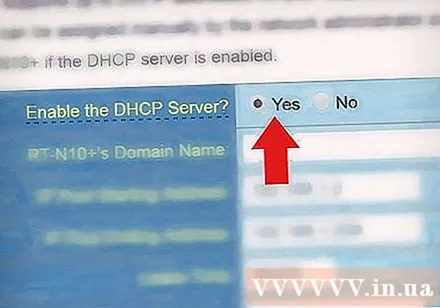
- এই সেটিংসটি সাধারণত "নেটওয়ার্ক সেটিংস" বা "ল্যান সেটিংস" এর অধীনে পাওয়া যায়। রাউটারের প্রশাসক ইন্টারফেস নির্মাতা এবং মডেল অনুসারে পৃথক হবে।
- বেশিরভাগ ক্ষেত্রে, ডিএইচসিপি সার্ভার ডিফল্টরূপে সক্ষম হয়।
নেটওয়ার্ক এবং ইন্টারনেট সংযোগ পরীক্ষা করুন। আপনার কোনও ইন্টারনেট সংযোগ আছে কিনা তা দেখতে কোনও ওয়েবসাইট (যেমন https://www.wikihow.com) দেখুন। আপনার নেটওয়ার্ক কনফিগারেশনটিতে রাউটার 1 এ এখনও একটি উন্মুক্ত ল্যান পোর্টের জন্য জায়গা রয়েছে তা নিশ্চিত করুন।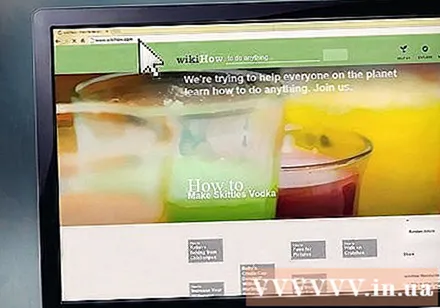
কম্পিউটার থেকে রাউটার 1 সংযোগ বিচ্ছিন্ন করুন। কেবল ইথারনেট কেবলটি প্লাগ করুন যা আপনার কম্পিউটারে রাউটার 1 কে সংযুক্ত করে এবং বাকী সংযোগগুলি রাখে। বিজ্ঞাপন
পার্ট 2 এর 2: দ্বিতীয় রাউটার সেট আপ
সংযুক্ত হয়ে দ্বিতীয় রাউটারটি শুরু করুন। আপনি যেখানে দ্বিতীয় রাউটারটি ইনস্টল করতে চান তার আশপাশে আপনার পর্যাপ্ত বৈদ্যুতিক আউটলেট এবং কম্পিউটার রয়েছে তা নিশ্চিত করুন। এখন আপনার কেবল সংযোগ স্থাপন এবং ডিভাইসটি শুরু করা দরকার। এই নিবন্ধটির সুযোগে এটি "রাউটার 2" নামের ডিভাইস।
কম্পিউটারটি রাউটারের সাথে সংযুক্ত হচ্ছে 2। প্রথমে আপনার রাউটারের ল্যান পোর্টের সাথে সংযোগ স্থাপনের জন্য একটি ইথারনেট কেবলটি ব্যবহার করুন ২ পরবর্তী পদক্ষেপটি আপনার কম্পিউটারের ইথারনেট পোর্টের সাথে সংযোগ স্থাপন করা।
ওয়েব ব্রাউজারের ঠিকানা বারে রাউটার 2 এর আইপি ঠিকানা লিখুন Enter স্ক্রিনটি রাউটার 2-এর প্রশাসক অ্যাকাউন্ট লগইন পৃষ্ঠা প্রদর্শন করবে।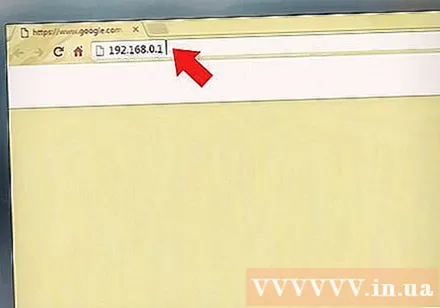
- বেশিরভাগ রাউটারের জন্য, আইপি ঠিকানাটি 192.168.0.1, 192.168.1.1, বা 10.0.0.1 হবে।
রাউটার 2 এর ব্যবহারকারীর নাম এবং পাসওয়ার্ড দিয়ে সাইন ইন করুন। রাউটার 2 এর অ্যাডমিন ইন্টারফেসে লগ ইন করতে ডিফল্ট ব্যবহারকারীর নাম এবং পাসওয়ার্ডটি ব্যবহার করুন, আপনি নিজের রাউটারের সাথে একইভাবে করেছেন 1. আপনার ব্যবহারকারীর ম্যানুয়াল বা ওয়েবসাইটটি পরীক্ষা করা দরকার। ডিফল্ট ব্যবহারকারীর নাম এবং পাসওয়ার্ড সন্ধান করতে।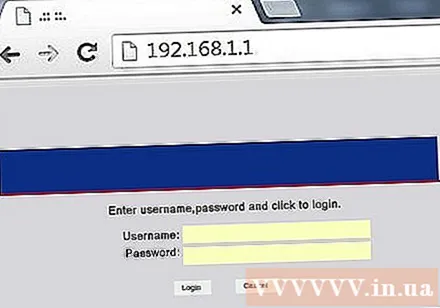
- বেশিরভাগ রাউটারের সাথে, ব্যবহারকারীর নাম এবং পাসওয়ার্ডটি সাধারণত "অ্যাডমিন" থাকে।
রাউটার 2 এ ডিএইচসিপি সংযোগ বিচ্ছিন্ন করুন। যেহেতু ডিএইচসিপি রাউটার 1 এ সক্ষম রয়েছে, আইপি সংঘাত এড়াতে আপনার রাউটার 2 এ এই সংযোগটি অক্ষম করতে হবে। অ্যাডমিন কনসোলে কেবল ডিএইচসিপি সেটিংস সন্ধান করুন এবং ডিএইচসিপি সার্ভার স্লাইডারটিকে "অফ" তে চাপ দিন।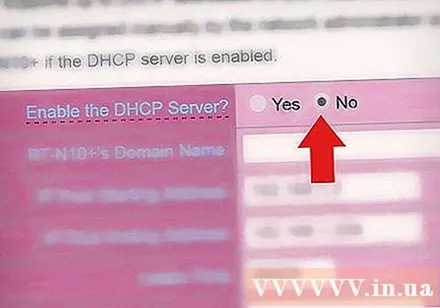
রাউটার 2 এ একটি নতুন আইপি ঠিকানা বরাদ্দ করুন। এখন থেকে, রাউটার 1 এবং 2 এর আইপি ঠিকানাগুলি সম্ভবত একই হবে। আইপি দ্বন্দ্ব এড়াতে রাউটার 2 এর রাউটার 1 বাদে অন্য একটি আইপি ঠিকানা থাকা দরকার।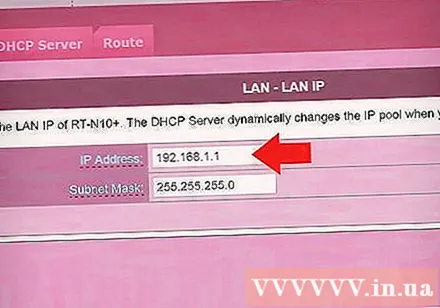
- প্রশাসনিক ইন্টারফেসে "ল্যান" বা "স্থানীয় নেটওয়ার্ক" বিকল্পটি সন্ধান করুন। আপনি আপনার বর্তমান আইপি ঠিকানা সম্বলিত একটি বক্স দেখতে পাবেন।
- নতুন আইপি ঠিকানার সাথে বর্তমান আইপি ঠিকানাটি প্রতিস্থাপন করুন। রাউটার 2 এ নতুন আইপি ঠিকানাটি রাউটার 1 এর মতো একই সাবনেটে থাকতে হবে That এর অর্থ উভয় রাউটারের আইপি অ্যাড্রেসের সংখ্যার প্রথম তিনটি গ্রুপ একই হতে হবে। আপনি কেবল নতুন আইপি ঠিকানার চতুর্থ বিন্দুর পরে নম্বরটি পরিবর্তন করেন যাতে এটি রাউটার 1 থেকে আলাদা হয় 1. এই আইপি ঠিকানাটি অন্য ডিভাইসে নির্ধারিত আইপি ঠিকানা থেকে পৃথক হওয়া উচিত।
রাউটার 2 এর জন্য একটি Wi-Fi নাম এবং পাসওয়ার্ড তৈরি করুন। এটি রাউটার 1 এর মতোই হবে।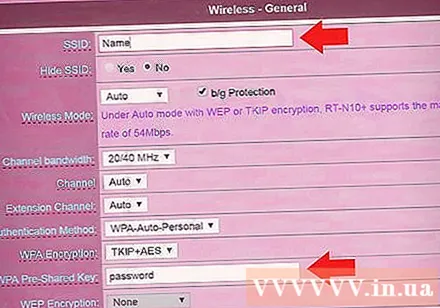
- আপনি "ওয়্যারলেস", "ওয়াই-ফাই সেটআপ" বা অনুরূপ কিছু শিরোনামের মেনুতে এই সেটিংসটি পাবেন।
- আপনি যদি এসএসআইডি এবং রাউটার 1 এর পাসওয়ার্ড সম্পর্কে অনিশ্চিত হন তবে ডিভাইসে অনুসন্ধান করার চেষ্টা করুন।
- যদি রাউটার 2 একটি ওয়্যারলেস রাউটার না হয় তবে এই পদক্ষেপটি এড়িয়ে যান।
অংশ 3 এর 3: আপনার সিস্টেমের জন্য ইন্টারনেট সংযোগ
রাউটার বন্ধ 2। একবার রাউটার 2 সেট আপ হয়ে গেলে, আপনার ডিভাইসটি পুনরায় চালু করা ভাল ধারণা - তবে, এখনই কেবল ডিভাইসটি শুরু করার পরিবর্তে শক্তি বন্ধ করে রাখুন।
প্রথম রাউটারটি দ্বিতীয়টির সাথে সংযুক্ত করুন। প্রথমে রাউটারের ল্যান পোর্টের সাথে সংযোগ স্থাপনের জন্য একটি ইথারনেট কেবল ব্যবহার করুন। এরপরে, রাউটার 2 এ প্রথম ল্যান পোর্টের সাথে সংযুক্ত করুন।
- নিশ্চিত হয়ে নিন যে আপনি WAN বন্দরের সাথে সংযোগ স্থাপন করছেন না কারণ দুটি বন্দর একই দেখায় orts
পাওয়ার সাপ্লাইতে রাউটার 2 সংযুক্ত করুন এবং ডিভাইসটি শুরু করুন। রাউটার 2 এ এখন আপনার সেট আপ করা আইপি ঠিকানা থাকবে। যখন রাউটার 1 এর একটি ইন্টারনেট সংযোগ থাকে, রাউটার 2 এরও একটি নেটওয়ার্ক থাকে।
রাউটার 2 এর সাথে সংযুক্ত কম্পিউটারটি পুনরায় চালু করুন। প্রতিবার আপনি যখন আপনার কম্পিউটারটিকে একটি নতুন নেটওয়ার্ক ডিভাইসে সংযুক্ত করেন, আপনার কম্পিউটারটি পুনরায় চালু করা ভাল idea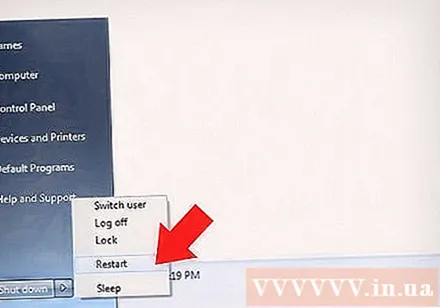
অন্যান্য কম্পিউটার এবং ডিভাইসের সাথে সংযুক্ত হন। এটি হয় একটি ওয়্যারলেস সংযোগ বা রাউটারের খালি ল্যান পোর্টের সাথে ইথারনেট কেবল সংযোগ হতে পারে। রাউটার 1 এর ডিএইচসিপি সার্ভার স্বয়ংক্রিয়ভাবে একই সাবনেটের প্রতিটি ডিভাইসে একটি আইপি ঠিকানা বরাদ্দ করবে। এখন সময় একটি সম্প্রসারিত নেটওয়ার্ক অভিজ্ঞতা! বিজ্ঞাপন
পরামর্শ
- সাহায্য চাইতে ভয় করবেন না। এখানে প্রচুর ফোরাম রয়েছে যা দরকারী তথ্য সরবরাহ করে এবং আপনি সর্বদা প্রযুক্তিগত সহায়তার জন্য আপনার ক্যারিয়ারকে কল করতে পারেন।
- মডেম, রাউটার এবং সমস্ত সংযুক্ত কম্পিউটারের আইপি ঠিকানা লিখুন। এটি আপনাকে সংযোগ সমস্যার সমাধান করতে সহায়তা করবে।
- সুরক্ষা বাড়ানোর জন্য আপনার তৃতীয় রাউটার (NAT) ইনস্টল করা উচিত। যদি আপনি ২ য় রাউটার যুক্ত করেন তবে সেই ডিভাইসের ডাব্লুএএন বন্দর থেকে ইথারনেট কেবলটি রাউটার 1 বা 2 এর ল্যান পোর্টের সাথে সংযুক্ত করুন। এরপরে, রাউটার 2 তে ডিএইচসিপি চালু করুন এবং এটি একটি নেটওয়ার্ককে বরাদ্দ করুন। শিশুরা নেটওয়ার্কের অন্যান্য ডিভাইস থেকে পৃথক।
সতর্কতা
- যদি আপনি অপরিচিতদের আপনার Wi-Fi নেটওয়ার্ক অ্যাক্সেস করার অনুমতি দেন তবে তারা সহজেই সংযুক্ত কম্পিউটারের ফাইলগুলিতে অ্যাক্সেস করতে পারে।